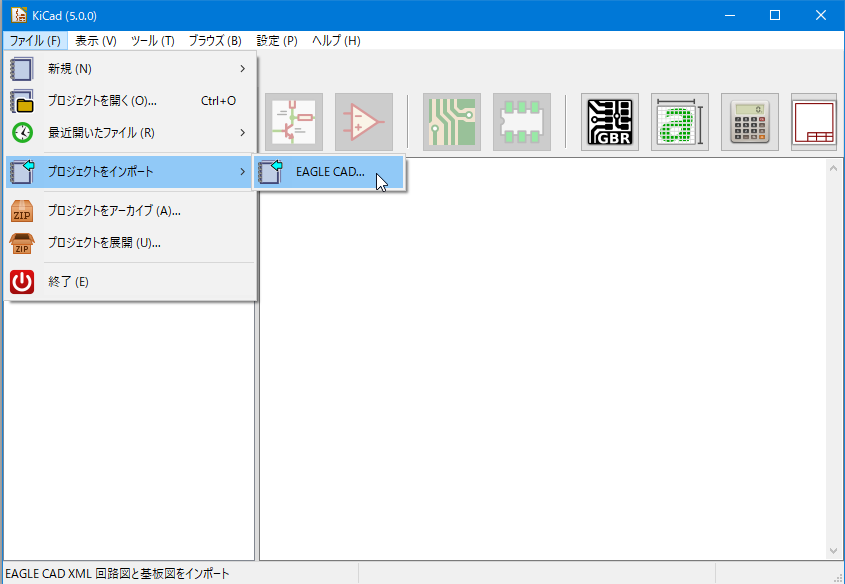KiCad ver.5.xにはEAGLEのプロジェクトをインポートする強力な機能が備わっています。その機能を用いてEAGLE ver.9.x で製作した単体基板をKiCadにインポートし配列配置機能を使って面付けする方法を紹介します。
※「KiCad 5.0.1にはEAGLEプロジェクトがインポートできないバグがある」とKiCad公式がアナウンスしています
例
EAGLE ver.9.x で製作した25mmx25mmの単体基板を,KiCadにインポートして4行4列(100mm x 100mm)に面付けします。
- EAGLEで単体基板を製作。
この例ではプロジェクト名をtutorial1としています。
- KiCad にEAGLEのプロジェクトをインポート
- KiCadを起動
- 「ファイル」→「プロジェクトのインポート」→「EAGLE」と進む
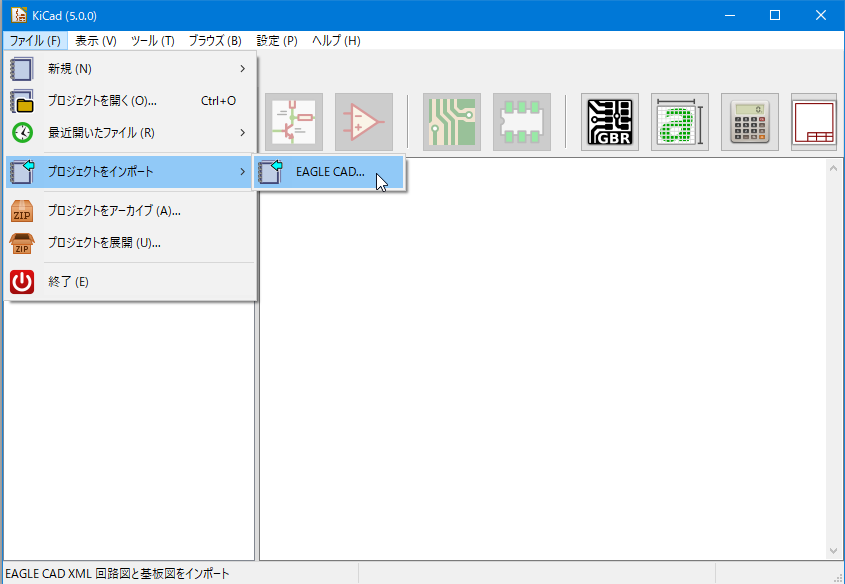
- EAGLEのプロジェクトフォルダを開いてtutorial1.brdを選択して「開く」をクリック
- KICad用プロジェクトフォルダ作成を聞いてくるので,そのまま「フォルダー選択」をクリック
- 新規ディレクトリ(フォルダ)の作成を聞いてくるので「はい」をクリック
- PcbNewがレイヤー変換について聞いてくるので「OK」をクリック
- ベタグラウンドのクリアランスの調整
KiCadにインポートしたレイアウトはEAGLEのデザインルールで描かれています。配線パターンを編集しないかぎりはEAGLEのデザインルールが維持されます。
しかし、ベタグラウンド(塗りつぶし領域)についてはKiCad側での再描画が必須でKICadのデザインルールが適用されます。EAGLE ではOKであったベタグラウンドが KiCad ではNGとなることが起こり得ます。
- ショートカットBを入力して,ベタグランド描画しクリアランスを確認。
ここでは,フットプリントのGND端子とベタグランドのクリアランスが狭いので広くします。
- ベタグランドのエッジにマウスポインタを合わせてショートカットEを入力しTop側を選ぶ。
- プロパティダイアログの「パッド抜きのクリアランス」の値を0.35mmに設定する。他のパラメータはそのまま。
- ベタグラウンドを再描画してクリアランスの変更を確かめる。
- 同様にしてBottom側のベテグラウンドのクリアランスも設定する。
- ファイル保存してKiCadを終了する。
- レイアウトファイル名:tutorial1.kicad_pcb
- 回路図ファイル名:tutorial1.sch
- 面付け準備
- 面付け用にPcbNewを直接起動
- 「ファイル」→「基板を追加」と進み
- 先に保存したtutorial1.kicad_pcbを読み込む。
- 読み込んだレイアウトをを図枠中央からやや左下に配置。
配置したらショートカットCTRL+Bでベタグラウンド描画を停止。
- レイアウトの外形線の左下角にグリッド原点とドリル原点を設定
- グリッド間隔を2.500mmに設定
- 面付け操作
- ブロック選択する
- 右クリックメニューの「配列を作成」
- 配列を作成」ダイヤログに面付け条件を設定し「OK」をクリックして面付け実行
横(X)方向の数:4
縦(Y)方向の数:4
横(X)方向の間隔:25
縦(Y)方向の間隔:ー25
他のパラメータはデフォルトのまま
- 面付けの様子
- 無駄なラッツネストが表示されるのでラッツネスト非表示にする
- 単体基板の外形線削除
新たに外形線を引くので既存の外形線を一括削除する。
- 「編集」→「広域削除」と進む。
- 「アイテムを削除」ダイアログが開くので基板外形にチェックを入れて「OK」をクリックし削除実行。
- 新たな外形線とVカット線を描く
新たな外形線他はEco2.Userレイヤーに描く。これは外形線レイヤーEdge.Cutに文字入力できないKiCadの仕様を回避してV-CUT指示をする策
- 面付け基板全体を囲む100mm x 100mmの外形線を描く
- 外形線を突き抜けるかたちで縦横にV-CUT線を描く
- V-CUT線の脇に文字列V-CUTを置く
- ファイル名tutorial1-PNL.kicad_pcbで保存する。
- 製造データ出力
ベタグランドを描画した状態で,
発注先のガーバーデータ等のルールに合わせて製造データを出力する。
このとき,外形線がEdge.CutsレイヤーでなくEco2.Userレイヤーに描かれていることに注意を要す。
参考
下記のKiCad 5.x の自習用実習テキストを有償頒布しています。
KiCad 5.xの操作習熟にご利用ください。
#マッハ新書 最もわかりやすい(自画自賛)KiCad入門実習テキスト「KiCad Basics for 5.x」